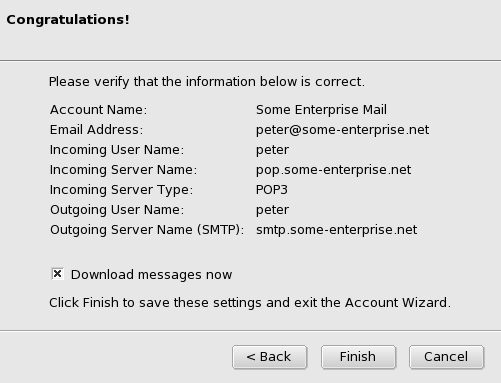您第一次运行Mozilla 信使时,会弹出一个向导。该向导会指引您进行程序的配置(图 9.2 “创建电子邮件账户”)。在菜单中选择->,然后单击按钮也可调用此向导。这里请选择电子邮件账户选项。
您必须将您自己的一些信息告诉 Mozilla。请在您的姓名域中填入您的姓名(当然,您可以填入您喜欢的任何内容),然后再在电子邮件地址域中填入您的电子邮件地址(图 9.3 “给出您自己的一些信息”)。
Mozilla 需要知道收发邮件的服务器。发送邮件的协议称为 SMTP。接收邮件则有两种常用的协议:POP3(邮局协议 V3)和 IMAP(网际信件访问协议)。由于 POP3 在这两种协议中更为常见,我们将会配置一个 POP3 账户。选择POP选项并在收信服务器和发信服务器域中填入邮件服务器的名称[7](图 9.4 “给出您的邮件服务器”)。
在大多数情况下,您的邮件账户用户名(或登录名)就是您的电子邮件地址中出现在@符号前面的部分。如果您的情况有所不同,请询问您的 ISP 或系统管理员。请在接收用户名和寄出用户名域中您的 ISP 或系统管理员提供给您的账户用户名(图 9.5 “给出您的用户名”)。
向导的最后一步将概览您的配置(图 9.7 “邮件账户配置概览”)。选择立即下载信件选项将在关闭向导后立即收取您的信件。如果您对设置满意的话,就请单击按钮接受这些选项,Mozilla 信使现已准备好收发邮件了。
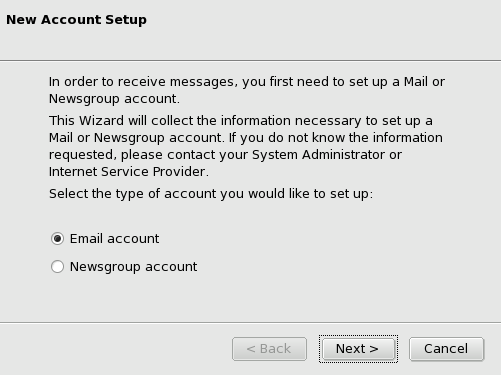
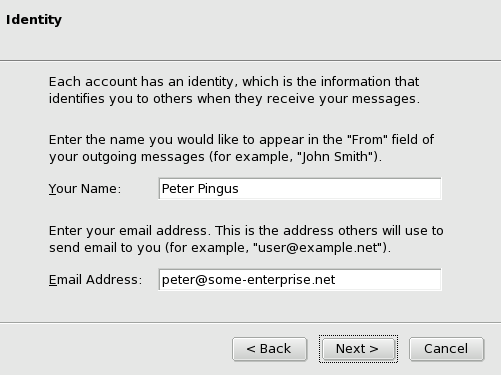
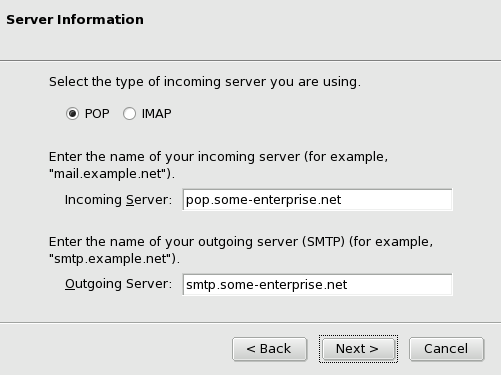
![[Tip]](images/tip.png)